Samsung LE-32 N71 B – страница 3
Инструкция к Телевизору Samsung LE-32 N71 B
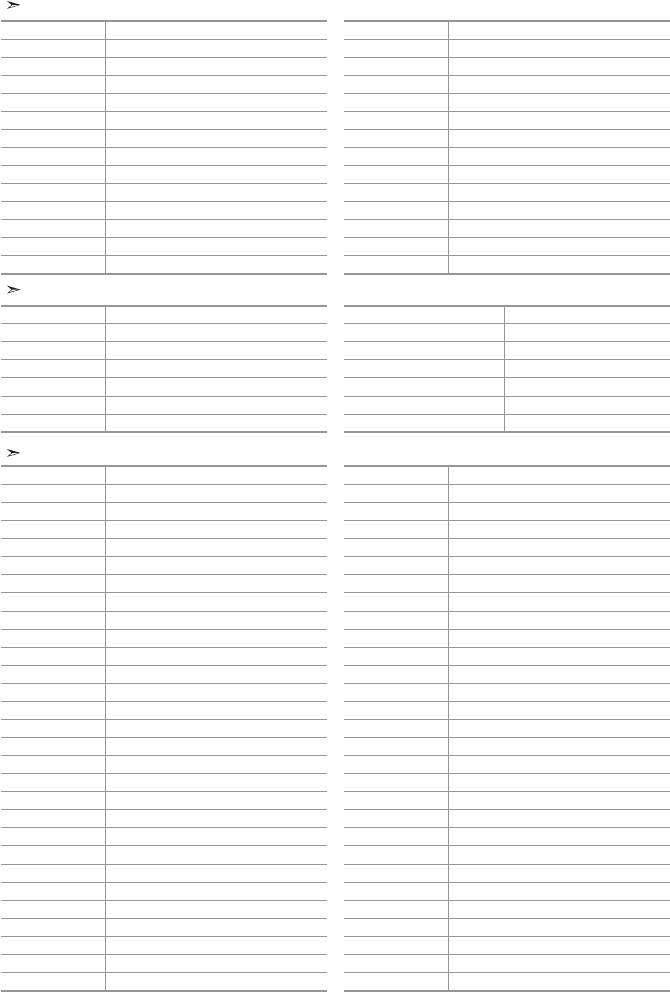
CABLE BOX
Brand Code
Brand Code
SAMSUNG 000 001 002 003 004 005 006 007
REGENCY 015 023
GI 041
SA 042 043
HAMLIN 003 024 031
SCIENTIFIC ATLAN 042 043
HITACHI 025 030
SPRUCER 022
JERROLD 038 039
STARGATE 2000 036
MACOM 025 030
SYLVANIA 016
MAGNAVOX 019 023 028
TEXSCAN 016
OAK 026
TOCOM 032
PANASONIC 003 022 027 037 044
UNIVERSAL 033 034
PHILIPS 019 021 023 028
VIEWSTAR 019 021 023 028
PIONEER 004 018 020 044
WARNER AMEX 046
RCA 014 022 040
ZENITH 017 029 035 037 045
REGAL 003
SAMSUNG DVD
Product Code
Product Code
DVD 000 001 002
Home Theater VCR COMBO 014 015 016
DVDR 003 004
HDD Recorder COMBO 017
BD Record 005 006
TWIN TRAY COMBO 018
VCR COMBO 007 008 009 010 011
STB DVD COMBO 019
VCR Record 012
DVD Receiver 020
DHR COMBO 013
AV Receiver 021
DVD
Brand Code
Brand Code
ANAM 030
INTEGRA 092
AUDIOVOX 075
JBL 091
AUDIOLOGIC 085
JVC 022 033 115 116
ANABA 072
JATON 073
APEX DIGITAL 070 071 074 086 083 084 088 111 112
KENWOOD 051 108 109
AIWA 114
KISS 073
BROKSONIC 062
KONKA 059 100 106 107
BLAUPUNKT 074
KLH 074 075
B&K 122 123
LG(Goldstar) 025 031
CURTIS MATHES 027
LOEWE 057
CYBER HOME 077 078 079 082
LASONIC 058
CLARION 080 125
MOBILE AUTHORITY
054
CIRRUS 081
MEMOREX 055
CYBER HOME 065
MALATA 056
CINEVISION 095
MAGNAVOX 076 093
DAEWOO 066
MINTEK 074 094
DENON 146
MONYKA 073
FARENHEIT 067 068
NORCENT 048 049 050
FISHER 090
NEXT BASE 052
GPX 060
NEC 053
GO VIDEO 061 089 133 135
NANTAUS 144
GE 069 074
NESA 074
GREENHILL 074
OPTOMEDIA ELECTRONICS
105
HITACHI 064 113
OPTIVIEW 072
HITEKER 071
ONKYO 076 092 119
HOYO 073
PHILCO 044 045
HARMAN / KARDON
091 110
PRINCETON 046 047
IRT 089
PROSCAN 023
English-39
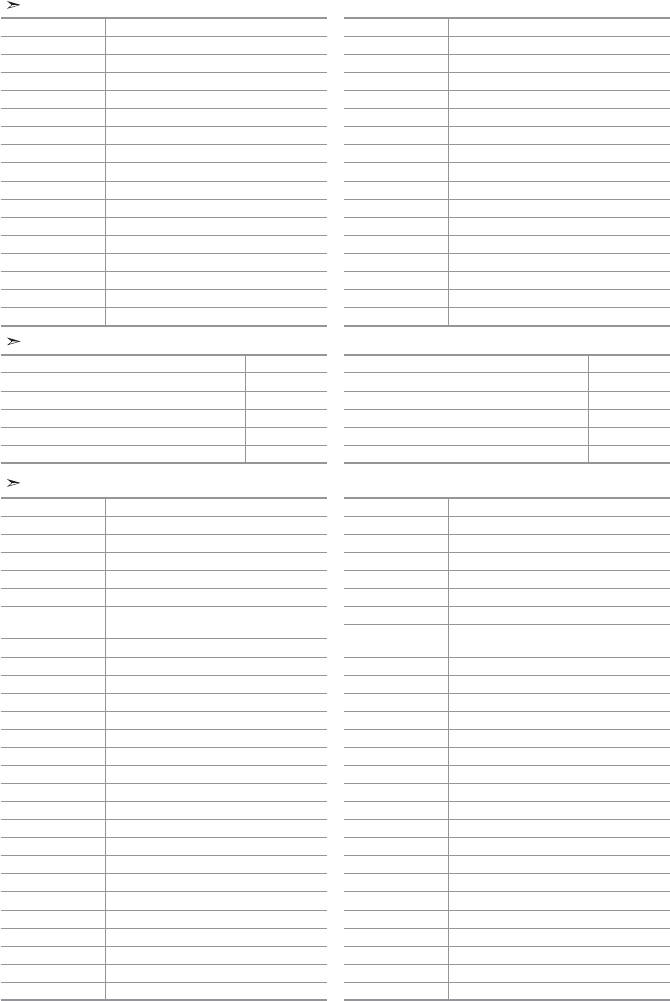
DVD
Brand Code
Brand Code
PANASONIC 024 034 124 134 136 137 138
THOMSON 145
PHILIPS 036 076
TOSHIBA 028 062 076
ROTEL 117 118
TECHNICS 139
RIO 120
TVIEW 072
RCA 023 035 074 075 131 132
TOKAI 073
RAITE 073
TEAC 096
ROWA 038
TECHWOOD 097
SAMPO 104
TREDEX 098 099 101
SONY 026 029 126 127 128 129 130 141
URBAN CONCEPTS
076
SHERWOOD 039 041
VENTURER 075
SVA 042
VOCOPRO 102
SYLVANIA 043 093
YAMAHA 032 063
SHARP 140
YAMAKAWA 040 073
SANSUI 062
XWAVE 103
SANYO 062 090
ZENITH 076 121
SHINSONIC 094
SAMSUNG SET-TOP BOX
Product Code
Product Code
Ground wave STB 001 002
Satellite STB HDD COMBO Premium 010
Satellite STB 003
CABLE STB HDD COMBO Standard 011
CABLE STB 004
CABLE STB HDD COMBO Premium 012
STB DVD COMBO 008
Ground wave STB HDD COMBO Standard 013
Satellite STB HDD COMBO Standard 009
Ground wave STB HDD COMBO Premium 014
SET-TOP BOX
Brand Code
Brand Code
ALPHASTAR 023
MAGNAVOX 016 021 036 038 039 040 041 042
ANAM 043
MEMOREX 016
CHANNEL MASTER 018 034
MOTOROLA 064
CROSSDIGITAL 019
MACOM 018
CHAPARRAL 035
MITSUBISHI 015
DIRECT TV 015 016 017 019 022 045 060 061 062 065
NEXT LEVEL 047 048 064
066 067 068
PHILIPS 015 016 017 021 033 036 038 039 040 041
DAEWOO 074
042 067
DISH NETWORK SYSTEM
069 070
PRIMESTAR 046 049 050 063
DISHPRO 069
PANASONIC 058 059 061 062
DRAKE 018 024 032
PAYSAT 016
DX ANTENNA 027
PROSCAN 065 066
ECHOSTAR 025 069 070 071
RCA 051 052 053 065 066
EXPRESSVU 069
RADIOSHACK 064
GOI 069
REALISTIC 057
GE 065
STAR TRAK 026
GENERAL INSTRUMENT
046 047 048 063 064
STS 020 027
HTS 069
SKY 031
HOME CABLE 056
SKY LIFE 005 006 007
HITACHI 022
SHACK 064
HUGHES NETWORK
015 017
STAR CHOICE 064
IQ 020
SONY 054 060
IQ PRISM 020
TOSHIBA 015 017 028 029 030 072
JANEIL 059
ULTIMATE TV 060 066
JERROID 063
UNIDEN 016 021 037 055 056 057
JVC 069 070
ZENITH 024 031 068
LG(Goldstar) 044 073
English-40
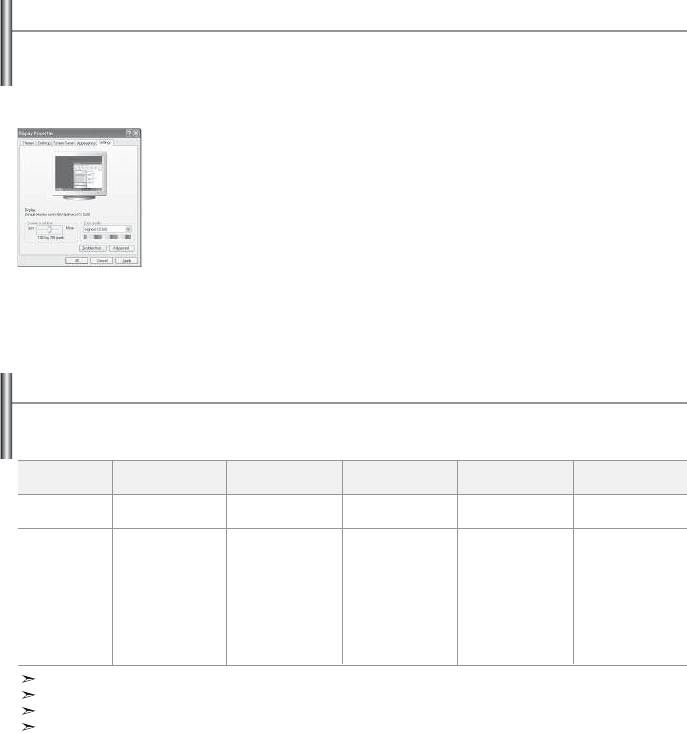
Setting up Your PC Software (Based on Windows XP)
The Windows display-settings for a typical computer are shown below. The actual screens on your PC may be differ-
ent depending upon your particular version of Windows and your particular video card. Even if your actual screens
look different, the same, basic set-up information will apply in almost all cases. (If not, contact your computer manu-
facturer or Samsung Dealer.)
1. First, click on “Control Panel” on the Windows start menu.
2. When the control panel window appears, click on “Appearance and Themes” and a display
dialog-box will appear.
3. When the control panel window appears, click on “Display” and a display
dialog-box will appear.
4. Navigate to the “Settings” tab on the display dialog-box.
The correct size setting (resolution): Optimum- 1360 X 768
If a vertical-frequency option exists on your display settings dialog box, the correct value is
“60” or “60 Hz”. Otherwise, just click “OK” and exit the dialog box.
Display Modes
Both screen position and size will vary depending on the type of PC monitor and its resolution.
The resolutions in the table are recommended. (All resolutions between the supported limits are supported)
Mode
Resolution
Horizontal
Vertical
Pixel Clock
Sync Polarity
Frequency (kHz)
Frequency (Hz)
Frequency (MHz)
(H/V)
IBM
640 x 480
31.469
59.940
25.175
- / -
720 x 400
31.469
70.087
28.322
- / +
VESA
640 x 480
37.861
72.809
31.500
- / -
640 x 480
37.500
75.000
31.500
- / -
800 x 600
37.879
60.317
40.000
+ /+
800 x 600
48.077
72.188
50.000
+ /+
800 x 600
46.875
75.000
49.500
+ /+
1024 x 768
48.364
60.000
65.000
- / -
1024 x 768
56.476
70.069
75.000
- / -
1024 x 768
60.023
75.029
78.750
+ /+
1360 x 768
47.712
60.015
85.800
+ /+
The interface mode is not supported.
The set might operate abnormally if a non-standard video format is selected.
HDMI/DVI does not support PC function.
Separate and Composite modes are supported. SOG is not supported.
English-41
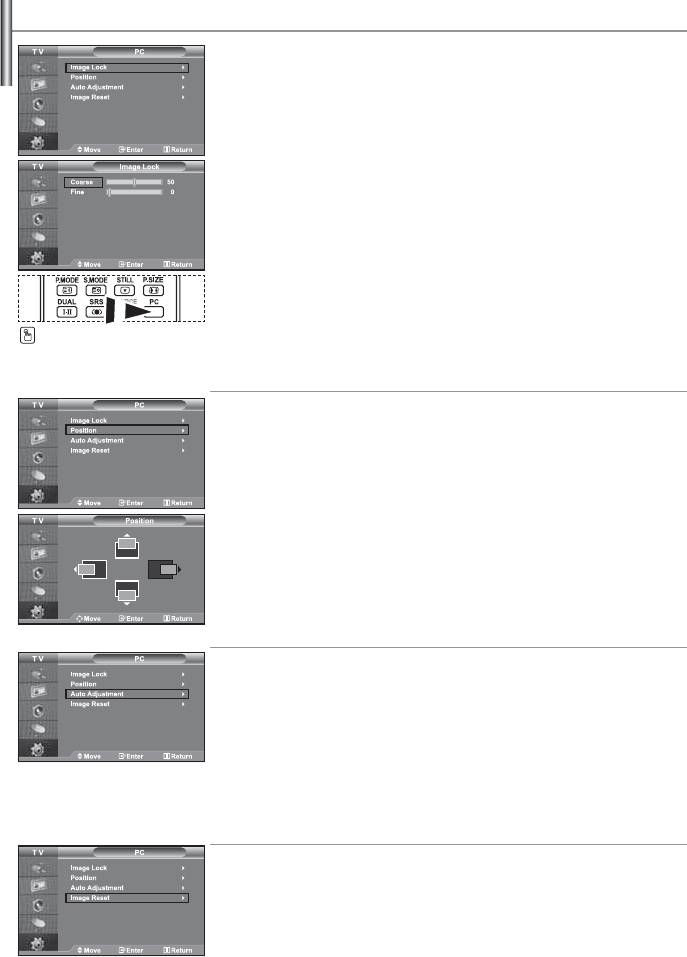
Setting the PC
Coarse and Fine Tuning of the Image (Image Lock):
The purpose of picture quality adjustment is to remove or reduce picture noise. If the
noise is not removed by Fine-tuning alone, then adjust the
frequency as best as possible (coarse) and Fine-tune again. After the noise has been
reduced, re-adjust the picture so that it is aligned on the center of screen.
1. Preset: Press the PC button to select PC mode.
2. Press the MENU button to display the menu.
Press the or button to select “Setup”, then press the ENTER button.
3. Press the or button to select “PC”, then press the ENTER button.
4. Press the ENTER button to select “Image Lock”.
5. Press the or button to select “Coarse” or “Fine”,
then press the ENTER button.
6. Press the or button to adjust the screen quality.
Press the ENTER button.
Press the PC button on the
remote control to select the PC
7. Press the EXIT button to exit.
mode.
Changing the Image Position (Position):
Adjust the PC’s screen positioning if it does not fit the TV screen.
1. Follow the “Coarse and Fine Tuning of the Image (Image Lock)”
instructions number 1 to 3.
2. Press the or button to select “Position”, then press the ENTER button.
3. Press the or button to adjusting the Vertical-Position.
Press the or button to adjust the Horizontal-Position.
Press the ENTER button.
4. Press the EXIT button to exit.
Adjusting the PC Screen Automatically (Auto Adjustment):
Auto adjustment allows the PC screen of set to self-adjust to the
incoming PC video signal. The values of fine, coarse and position are adjusted
automatically.
1. Follow the “Coarse and Fine Tuning of the Image (Image Lock)”
instructions number 1 to 3.
2. Press the or button to select “Auto Adjustment”,
then press the
ENTER button.
3. Press the EXIT button to exit.
Initializing the Image Settings (Image Reset):
You can replace all image settings with the factory default values.
1. Follow the “Coarse and Fine Tuning of the Image (Image Lock)”
instructions number 1 to 3.
2. Press the or button to select “Image Reset”,
then press the
ENTER button.
3. Press the EXIT button to exit.
English-42
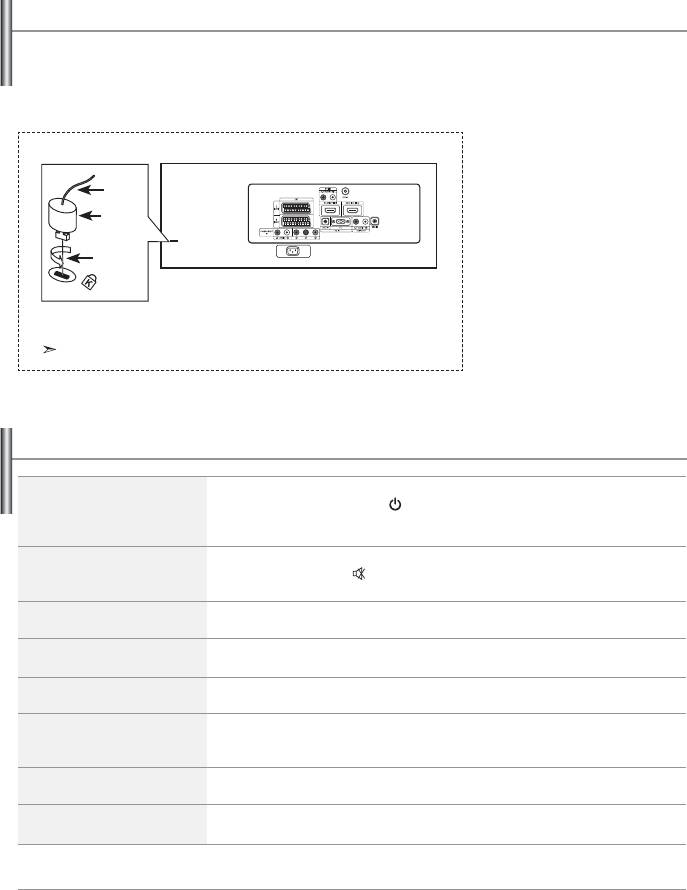
Using the Anti-Theft Kensington Lock
The Kensington lock is a device used to physically fix the system when using it in a public place.
The locking device has to be purchased separately. The appearance and locking method may differ from the illustration
depending on the manufacturer. Please refer to the manual provided with the Kensington lock for proper use.
1. Insert the locking device into
the Kensington slot on the LCD
TV (Figure 1), and turn it in the
Cable
locking direction (Figure 2).
Figure 2
2. Connect the Kensington lock
cable.
3. Fix the Kensington lock to a desk
Figure 1
or a heavy stationary object.
<Optional>
The place of the Kensington Lock may be different depending on its model.
Troubleshooting: Before Contacting Service Personnel
No sound or picture
Check that the mains lead has been connected to a wall socket.
Check that you have pressed the button on the front of the set.
Check the picture contrast and brightness settings.
Check the volume.
Normal picture but no sound
Check the volume.
Check whether the MUTE
button has been pressed on the remote control.
Check if “Internal Mute” is off
No picture or black and white picture
Adjust the colour settings.
Check that the broadcast system selected is correct.
Sound and picture interference
Try to identify the electrical appliance that is affecting the set and move it further away.
Plug your set into a different mains socket.
Blurred or snowy picture,
Check the direction, location and connections of your aerial.
distorted sound
This interference is often due to the use of an indoor aerial.
Remote control malfunctions
Replace the remote control batteries.
Clean the upper edge of the remote control (transmission window).
Check the battery terminals.
“Check signal cable.”
Check that the signal cable is firmly connected to the PC or video sources.
message is displayed.
Check that the PC or video sources are turned on.
On PC mode, “Mode Not Supported.”
Check the maximum resolution and the frequency of the video adaptor.
message is displayed.
Compare these values with the data in the Display Modes.
The TFT LCD panel uses a panel consisting of sub pixels (3,147,264) which require sophisticated technology to produce.
However, there may be few bright or dark pixels on the screen. These pixels will have no impact on the performance of the product.
English-43
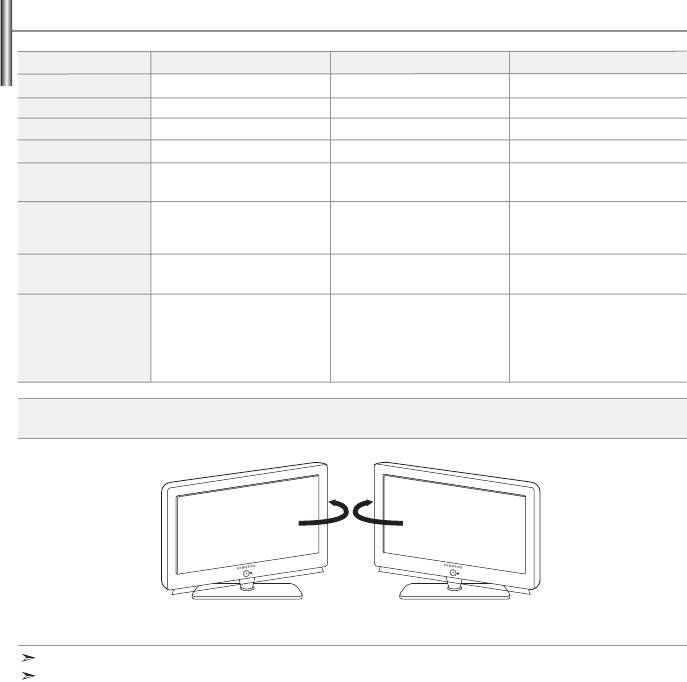
Technical and Environmental Specifications
Model Name
LE32N71B
LE40N71B
LE46N71B
Screen Size (Diagonal)
32 inch
40 inch
46 inch
Power Supply
AC 100-240 V ±10%, 60/50 Hz
AC 100-240 V ±10%, 60/50 Hz
AC 100-240 V ±10%, 60/50 Hz
Power Consumption
155 W
210 W
275 W
PC Resolution
1360 x 768 @ 60 Hz
1360 x 768 @ 60 Hz
1360 x 768 @ 60 Hz
Sound
10 W x 2
10 W x 2
Output
10 W x 2
Dimension (WxDxH)
Body
803 x 88 x 539 mm
994 x 92 x 647 mm
1129 x 106 x 732 mm
With stand
803 x 244 x 578 mm
994 x 290 x 696 mm
1129 x 320 x 788 mm
Weight
With stand
15.6 kg
24.3 kg
35.3 kg
Environmental Considerations
Operating Temperature
10 °C to 40 °C (50 °F to 104 °F)
10 °C to 40 °C (50 °F to 104 °F)
10 °C to 40 °C (50 °F to 104 °F)
Operating Humidity
10 % to 80 %, non-condensing
10 % to 80 %, non-condensing
10 % to 80 %, non-condensing
Storage Temperature
-20 °C to 45 °C (-4 °F to 113 °F)
-20 °C to 45 °C (-4 °F to 113 °F)
-20 °C to 45 °C (-4 °F to 113 °F)
Storage Humidity
5 % to 95 %, non-condensing
5 % to 95 %, non-condensing
5 % to 95 %, non-condensing
Stand Swivel (Left / Right)
-20˚ ~ 20˚
Design and specifications are subject to change without prior notice.
This device is a Class B digital apparatus.
English-44
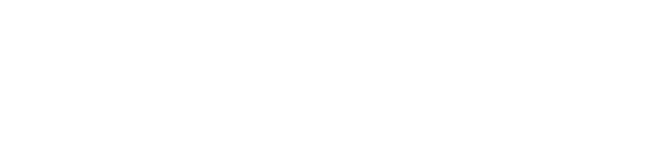
This page is intentionally
left blank.
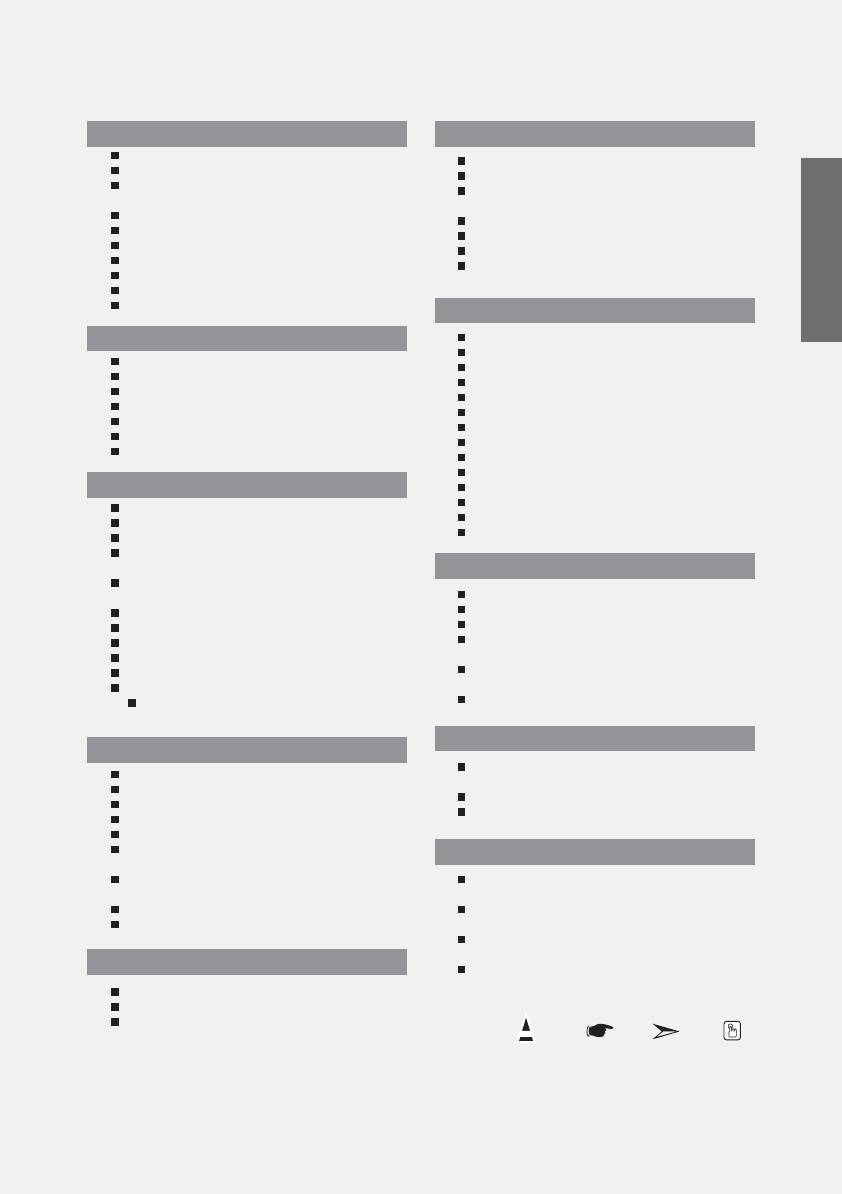
Содержание
ПОДКЛЮЧЕНИЕ И ПОДГОТОВКА ТЕЛЕВИЗОРА К РАБОТЕ
ДРУГИЕ НАСТРОЙКИ
Комплект поставки ..................................................................... 2
Выбор языка ............................................................................. 21
Установка подставки .................................................................. 2
Использование Игровой режим ..................................... 21
Использование комплекта для
Настройка режима синего экрана /
крепления на стене ............................................................... 2
Выбор мелодии ....................................................................... 22
Панель управления .................................................................... 3
Использование функции “Экономия энергии”
.............. 22
Соединительная панель ........................................................... 4
Русский
Настройка индикатора Blue Eye ...................................... 22
Пульт дистанционного управления .................................... 6
Выбор источника входного сигнала .............................. 23
Установка батарей в пульт ДУ ................................................ 6
Редактирование названий источников
Включение и выключение телевизоpа.............................. 7
входного сигнала
.................................................................... 23
Перевод телевизора в режим ожидания ......................... 7
Plug & Play ....................................................................................... 7
WISELINK
НАСТРОЙКА КАНАЛОВ
Использование функции WISELINK ................................ 24
Использование меню WISELINK ....................................... 25
Автоматическое сохранение каналов ............................... 8
Использование списка фотографий (JPEG) ................ 25
Сохранение каналов вручную ............................................... 8
Просмотр файла фотографии ........................................... 27
Использование Управление Kаналами ............................. 9
Выбор фотографии и показ слайдов ............................. 27
Включение “Замок” ................................................................. 10
Поворот ...................................................................................... 28
Сортировка сохраненных каналов ..................................... 10
Увеличение .............................................................................. 29
Присвоение каналам названий ............................................ 11
Копирование файлов изображений ............................. 30
Точная настройка на принимаемый сигнал канала
............... 11
Удаление файлов изображений ..................................... 30
Печать фотографии .............................................................. 31
НАСТРОЙКА ИЗОБРАЖЕНИЯ
Использование списка MP3 .............................................. 31
Изменение режима изображения ....................................... 12
Копирование музыкальных файлов ............................. 32
Настройка параметров изображения ............................... 12
Удаление музыкальных файлов ...................................... 32
Изменение цветового оттенка .............................................. 13
Использование меню настройки .................................... 33
Настройка оттенка с нужным компонентом
цвета .................................................................................................. 13
ИСПОЛЬЗОВАНИЕ ФУНКЦИИ ТЕЛЕТЕКСТА
Возврат параметров изображения к заводским
настройкам ..................................................................................... 14
Декодер телетекста ............................................................... 34
Изменение размера изображения ...................................... 14
Отображение информации телетекста ........................ 34
Настройка параметра Широкий авто (4:3)....................... 14
Выбор определенной страницы телетекста
................. 35
Режим стоп-кадра ........................................................................ 15
Использование Fastext для выбора
Цифровое подавление шума ................................................. 15
страниц телетекста ................................................................ 35
DNIe: демо (Digital Natural Image engine) ......................... 15
Настpойка пульта дистанционного
Настройка Цветовое пространство
............................................ 15
упpавления .............................................................................. 36
Просмотр изображений в режиме
Коды дистанционного управления ................................ 38
“Картинка в картинке” (PIP)
....................................................... 16
НАСТРОЙКА ПРИ РАБОТЕ С КОМПЬЮТЕРОМ
НАСТРОЙКА ЗВУКА
Изменение режима звука ................................................... 17
Настройка свойств экрана компьютера
Настройка параметров звука ........................................... 17
(в среде Windows XP) ............................................................ 41
Настройка параметров TruSurround XT (SRS TSXT)
................ 17
Экранные режимы ................................................................. 41
Автоматическая настройка громкости ........................ 18
Настройка на видеосигнал от ПК.................................... 42
Использование функции “Отключение звука” ......... 18
Воспроизведение звука для дополнительного
РЕКОМЕНДАЦИИ ПО ЭКСПЛУАТАЦИИ
изображения
............................................................................... 18
Восстановление для параметров звука заводских
Использование замка “Кенсингтон”
настроек по умолчанию
........................................................... 19
для защиты от кражи ............................................................ 43
Подсоединение наушников............................................... 19
Устранение неисправностей. Прежде чем
Выбор режима звука ............................................................. 19
обратиться в службу технической поддержки ....... 43
Технические характеристики и требования
к условиям эксплуатации
................................................... 44
УСТАНОВКА ВРЕМЕНИ
Технические характеристики............................................ 45
Установка и отображение текущего времени
............... 19
Установка таймера переключения в режим ожидания
........... 20
Автоматическое включение и выключение
телевизора ................................................................................ 20
Символы Нажмите Важно
Примечание
Кнопка
быстрого
вызова
Русский-1
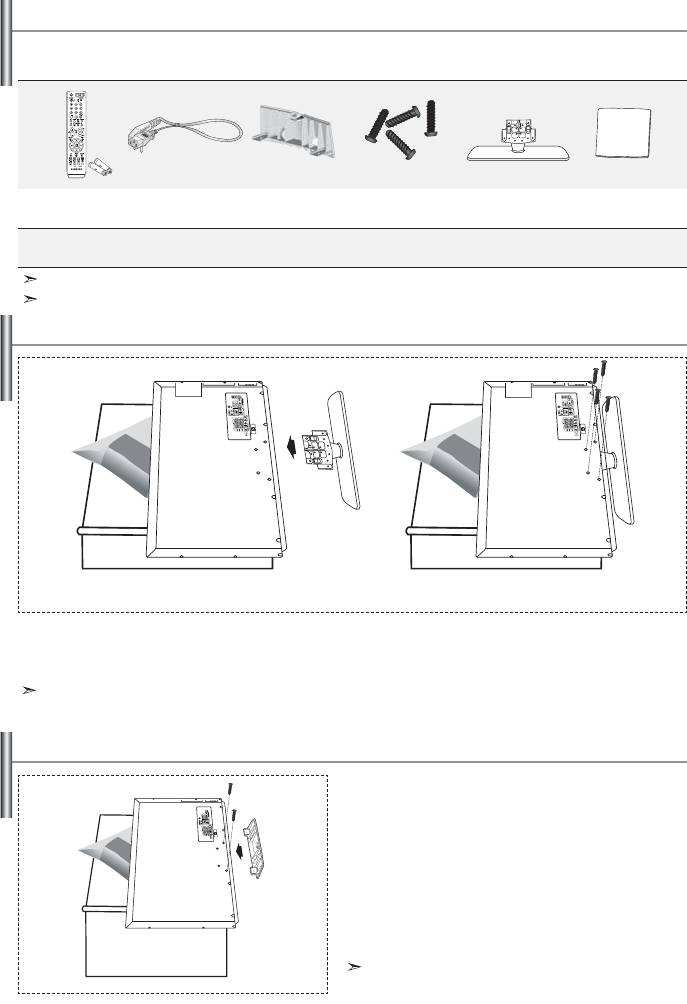
Комплект поставки
При покупке телевизора с ЖК экраном проверьте наличие всех перечисленных элементов.
Если не хватает каких-либо элементов, обратитесь к продавцу.
M4 X L16
Пь
Кь я Няя
я
( ААА, 2 .)
– 4 .
П
Ть я
Инструкция пользователя Гарантийный талон Правила безопасности Регистрационные карточки
/ К я / П / (я )
П ь .
Установка подставки
< 2 >< 3 >
1. Положите телевизор на стол экраном вниз, подложив под него мягкую ткань или подушку.
2. Вставьте подставку в отверстие внизу телевизора.
3. Вставьте винты в указанные на рисунке отверстия и закрутите.
Подставка предназначена для установки моделей с размером монитора 40 дюймов и более.
Использование комплекта для крепления на стене
Комплект для крепления на стене (приобретается отдельно)
позволяет монтировать телевизор на стене. Подробную
информацию об использовании комплекта для крепления на
стене см. в руководстве, которое прилагается к комплекту. Если
у Вас возникнут вопросы относительно установки кронштейна
для крепления на стене, обратитесь к специалисту технической
службы. Компания Samsung Electronics не несет ответственности
за любые повреждения изделия или травмы, полученные при
самостоятельной установке телевизора.
Снимите подставку, закройте отверстие в нижней
части заглушкой и закрепите два винта.
Русский-2
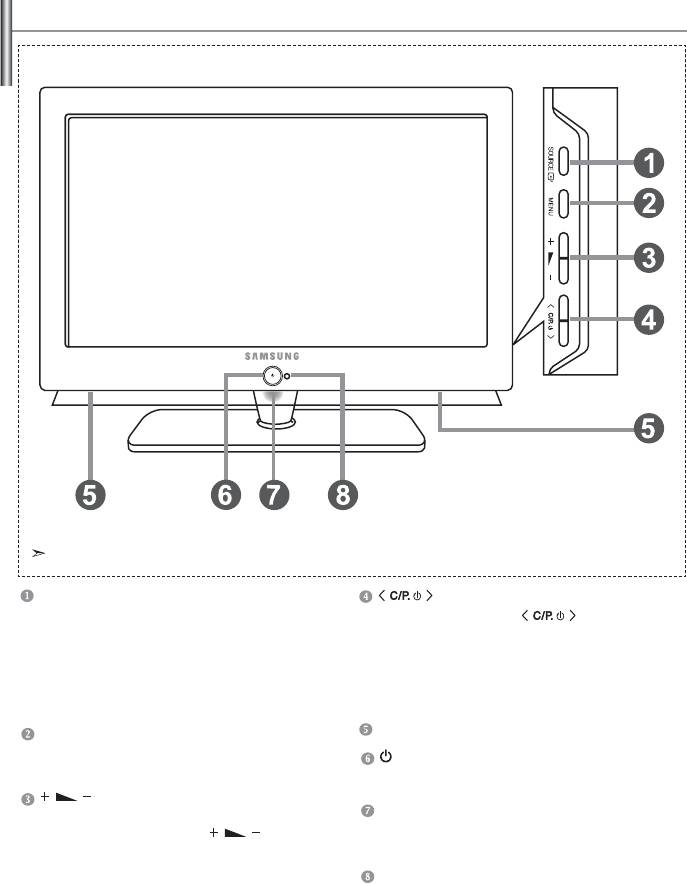
Панель управления
Цвет и форма изделия могут отличаться в зависимости от модели.
SOURCE
Позволяет переключать между всеми доступными
Выбор каналов. Кнопки
в экранном
источниками входного сигнала (TV, Внeш. 1, Внeш. 2,
меню выполняют те же функции, что и кнопки
AV, S-Video, Компонентный, ПК, HDMI1, HDMI2).
и
на пульте дистанционного управления.
Эта кнопка в экранном меню выполняет те же функции,
(Не используя пульт дистанционного управления,
что и кнопка ENTER на пульте дистанционного
вы можете включить телевизор, нажав на кнопку
управления.
переключения каналов.)
MENU
Громкоговорители
Нажмите для просмотра экранного меню
(Питание)
функций телевизора.
Используется для включения и выключения питания
Нажатие этой кнопки позволяет увеличивать или
Индикатор питания
уменьшать громкость. Кнопки в экранном
Мигает и отключается при включенном питании
меню выполняют те же функции, что и кнопки
и загорается в режиме ожидания.
и
на пульте дистанционного управления.
Приемник сигналов дистанционного управления
Направляйте пульт дистанционного управления на
этот приемник в телевизоре.
Русский-3
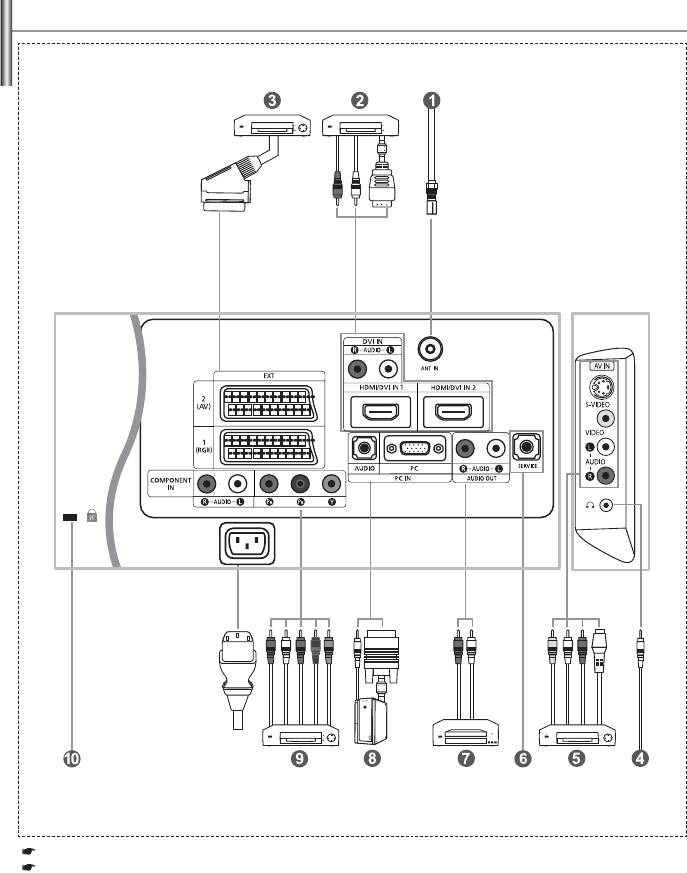
Соединительная панель
[Разъемы на боковой
[Разъемы на задней
панели]
Питание (вход)
Перед тем, как подключить внешнее устройство к телевизору, убедитесь, что питание телевизора отключено.
Подсоединяя внешнее устройство, проследите, чтобы цвет соединительного разъема совпадал с цветом кабеля.
Русский-4
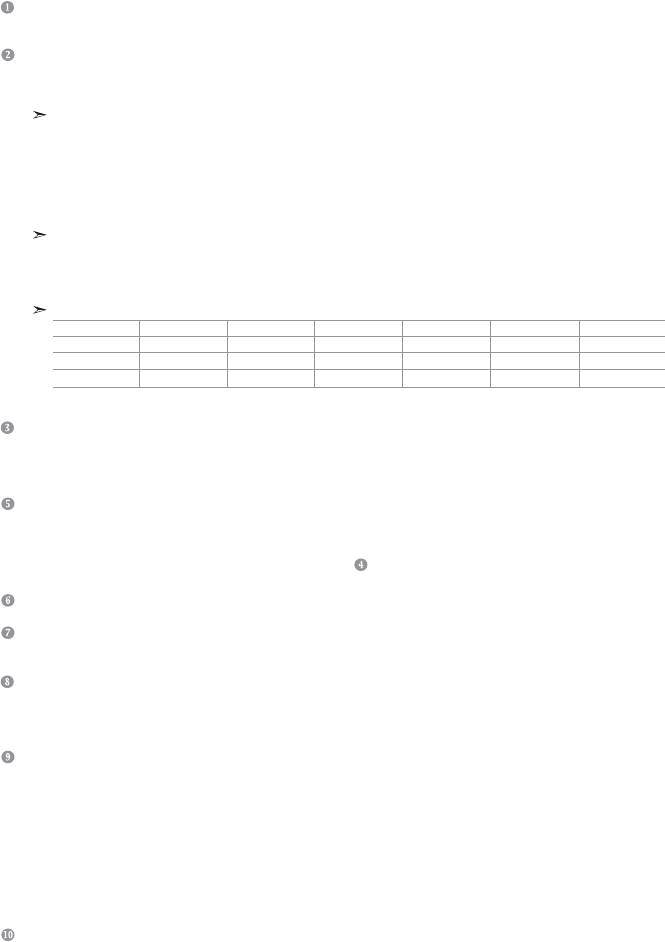
Подключение к антенне или сети кабельного телевидения
Для просмотра телевизионных каналов необходимо, чтобы сигнал поступал от одного из следующих источников:
- От внешней антенны / Из сети кабельного телевидения / Из сети спутникового телевидения
Подключение через интерфейс HDMI/DVI
-
Этот разъем поддерживает подключение AV-устройств с интерфейсом HDMI (приставки, проигрыватели DVD, AV-ресиверы
и цифровые телевизоры).
- При соединении двух устройств HDMI дополнительный аудиокабель не требуется.
Что такое HDMI?
-
“High Definition Multimedia Interface” позволяет передавать цифровые видеоданные высокого разрешения и
многоканальные цифровые аудиосигналы (5. 1 каналов).
- Разъем HDMI/DVI поддерживает DVI-соединение с дополнительным устройством с помощью соответствующего
кабеля (в комплект не входит). Различие между HDMI и DVI состоит в том, что устройство HDMI меньше по
размеру, имеет установленную функцию кодирования HDCP (High Bandwidth Digital Copy Protection) и
поддерживает многоканальные цифровые аудиосигналы.
- Используйте разъем HDMI/DVI для соединения с внешним устройством с интерфейсом DVI.
Для соединения необходимо использовать кабель DVI-HDMI или переходник DVI-HDMI, а также разъем “R - AUDIO - L” на устройстве с
интерфейсом DVI для выхода звука.
-
При подключении данного устройства с помощью разъема HDMI или DVI к видеоприставке, DVD-проигрывателю,
игровой консоли и т.п. убедитесь, что был установлен совместимый режим видеовыхода, как показано в таблице ниже.
Несоблюдение указаний может привести к искажению изображения, его искажению или исчезновению.
Поддерживаемые режимы для DVI или HDMI
480i
480p
576i
576p
720p
1080i
50 Гц
X
O
X
O
O
O
60 Гц
X
O
X
X
O
O
Компонент
O
O
O
O
O
O
- Не пытайтесь подключать разъем HDMI/DVI к компьютеру или графической карте портативного компьютера.
(При этом отобразится пустой экран)
Подключение видеоприставки, видеомагнитофона или проигрывателя DVD
-
Присоедините кабель SCART видеомагнитофона или проигрывателя DVD к разъему SCART видеомагнитофона или проигрывателя DVD.
-
Если требуется подключить к телевизору одновременно телевизионную приставку и видеомагнитофон
(или проигрыватель DVD), необходимо подключить телевизионную приставку к видеомагнитофону
(или проигрывателю DVD), после чего подключить видеомагнитофон (или проигрыватель DVD) к телевизору.
Подключение внешних аудио/видео устройств
-
Соедините кабели RCA или S-VIDEO с внешним AV устройством, например, видеомагнитофоном, проигрывателем DVD или видеокамерой.
- Соедините с помощью аудиокабелей RCA разъемы “R - AUDIO - L”, расположенные на задней панели телевизора,
с соответствующими разъемами аудиовыхода AV устройства.
- Можно также подсоединить наушники к выходу для наушников ( ) расположенному на задней панели телевизора.
При подключенных наушниках звук не воспроизводится через встроенные громкоговорители телевизора.
Разъем SERVICE (Техническое обслуживание)
- Подключение может выполняться только квалифицированным инженером.
Подключение к выходам АУДИО
-
Подсоедините аудиокабели с разъемами RCA к выходным гнездам “R - AUDIO - L” на задней панели вашего телевизора,
а другие концы кабелей к соответствующим гнездам аудиовхода на усилителе или системе домашнего кинотеатра.
Подключение компьютера
- Соедините с помощью кабеля с разъемами D- Sub (покупается отдельно) разъем “PC (PC IN)”, расположенный на
задней панели телевизора, и видеокарту компьютера.
- Подсоедините один конец стерео аудиокабеля (покупается отдельно) к разъему “AUDIO (PC IN)” на задней панели
телевизора, другой конец к разъему “Audio Out” звуковой карты компьютера.
Подключение устройств с компонентным видеовыходом (DTV/DVD)
-
Соедините с помощью кабелей для компонентного видеосигнала (покупаются отдельно) разъемы компонентного видеовхода (“PR”, “ P B”, “Y”),
расположенные на задней панели телевизора, с соответствующими разъемами видеовыхода устройства цифрового телевидения (DTV) или
проигрывателя DVD.
-
Если требуется подключить к телевизору одновременно телевизионную приставку и устройство DTV (или проигрыватель DVD),
необходимо подключить телевизионную приставку к устройству DTV (или проигрывателю DVD), после чего подключить
устройство DTV (или проигрыватель DVD) к гнездам компонентного сигнала (
“PR”, “ P B”, “ Y ”
) телевизора.
-
Разъемы Y, PB и PR устройств с компонентным сигналом (DTV или DVD) иногда имеют маркировку Y, B-Y и R-Y или Y, Cb и Cr.
-
Соедините с помощью аудиокабелей RCA (покупаются отдельно) разъемы “R - AUDIO - L”, расположенные на
задней панели телевизора, с соответствующими разьемами аудиовыхода устройства DTV или проигрывателя DVD.
- Этот телевизор с ЖК-дисплеем обеспечивает оптимальное разрешение изображения в режиме 720p.
- Этот телевизор с ЖК-дисплеем обеспечивает максимальное разрешение изображения в режиме 1080i.
Замок “Кенсингтон”
-
Замок “Кенсингтон” (покупается отдельно) – это устройство для защиты телевизора при использовании его в общественных местах.
-
Чтобы получить информацию о защитном устройстве, обратитесь к торговому представителю, у которого Вы приобрели телевизор.
- Местонахождение разъема для замка “Кенсингтон” может меняться в зависимости от модели.
Русский-5
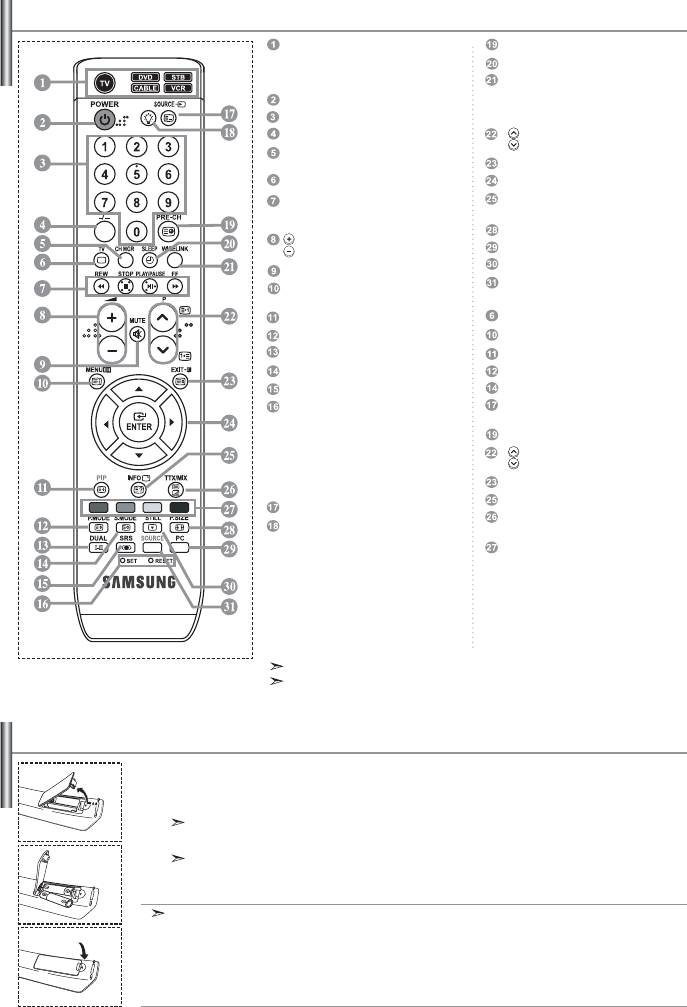
Пульт дистанционного управления
Выбор устройства для управления с
Предыдущий канал
помощью пульта дистанционного
управления Samsung (TV, DVD, STB,
Автоматическое выключение
CABLE, VCR) (см. стр. 36~40).
Данная функция позволяет загружать и
Кнопка режима ожидания
просматривать или воспроизводить
сохраненные фотографии (JPEG) и
Цифровые кнопки для прямого выбора каналов
аудиофайлы (MP3) на телевизоре.
Выбор одно/двухцифрового канала
P : Следующий канал
Отображение на экране
P : Предыдущий канал
“Управление Kаналами”.
Выход из экранного меню
Прямой выбор режима телевизора
Управление курсором в меню
Управление видеомагнитофоном/DVD-
Используется для просмотра
проигрывателем перемотка назад, остановка,
информации о станции вещания
воспроизведение/пауза, перемотка вперед
Выбор размера изображения
Уменьшение громкости
Увеличение громкости
Прямой переход в режим ПК
Временное выключение звука
Стоп-кадр
Вызов меню и подтверждение
выбор источника сигнала
внесенных изменений
Функции телетекста
Режим картинки в картинке вкл./выкл.
Выход из режима телетекста
Выбор варианта настройки изображения
Страница содержания телетекста
Выбор звукового эффекта
Фиксация страницы телетекста
Выбор режима звука
Выбор размера телетекста
Выбор SRS TSXT
Сохранение телетекста
SET:
Выбор одного из 5 различных устройств -
Выбор режима телетекста
телевизор, DVD-проигрыватель, телеприставка,
(LIST/FLOF)
кабельное телевидение, видеомагнитофон.
RESET:
Если пульт дистанционного
Дополнительная страница телетекста
управления не работает, замените
P :
Следующая страница телетекста
батарейки, после чего нажмите и
P :
Предыдущая страница телетекста
удерживайте кнопку “RESET” в течение 2-3
Отмена телетекста
секунд перед его использованием.
Показ скрытого текста
Выбор имеющихся источников сигнала
Поочередный выбор режима
При нажатии этой кнопки некоторые кнопки на
“Teletext”, “Double” или “Mix”.
пульте дистанционного управления (например,
кнопка выбора принимающего устройства,
Выбор темы Fastext
кнопки громкости, переключения каналов и
кнопка MUTE) будут подсвечены на несколько
секунд, а потом погаснут для экономии заряда
батареи. Данная функция позволяет
использовать пульт дистанционного управления
ночью или в условиях недостаточного
освещения
Яркий свет может повлиять на работу пульта ДУ.
Это специальный пульт дистанционного управления для людей с плохим зрением.
На кнопках включения питания, переключения каналов и настройки громкости
имеются точки букв шрифта Брайля.
Установка батарей в пульт ДУ
1.
Поднимите крышку на задней поверхности пульта дистанционного управления вверх,
как показано на рисунке.
2. Установите две батареи размера AAA.
Убедитесь, что знаки “+” и “–” на батареях соответствуют схеме, изображенной внутри отсека для установки батарей.
3. Установите крышку на место.
Извлеките батареи и храните их в прохладном сухом месте, если вы не будете использовать пульт ДУ в течение
длительного времени. Пульт ДУ может использоваться на расстоянии до 7 метров от телевизора.
( При использовании телевизора в обычном режиме батарей хватает примерно на один год.)
Если не работает пульт ДУ, проверьте следующее:
1. Включено ли питание телевизора?
2. Не перепутаны ли положительный и отрицательный полюса батарей?
3. Не израсходован ли ресурс батарей?
4. Не произошел ли перебой электропитания? Не отключен ли шнур питания?
5. Нет ли поблизости специальной люминесцентной лампы или неоновой вывески?
Русский-6
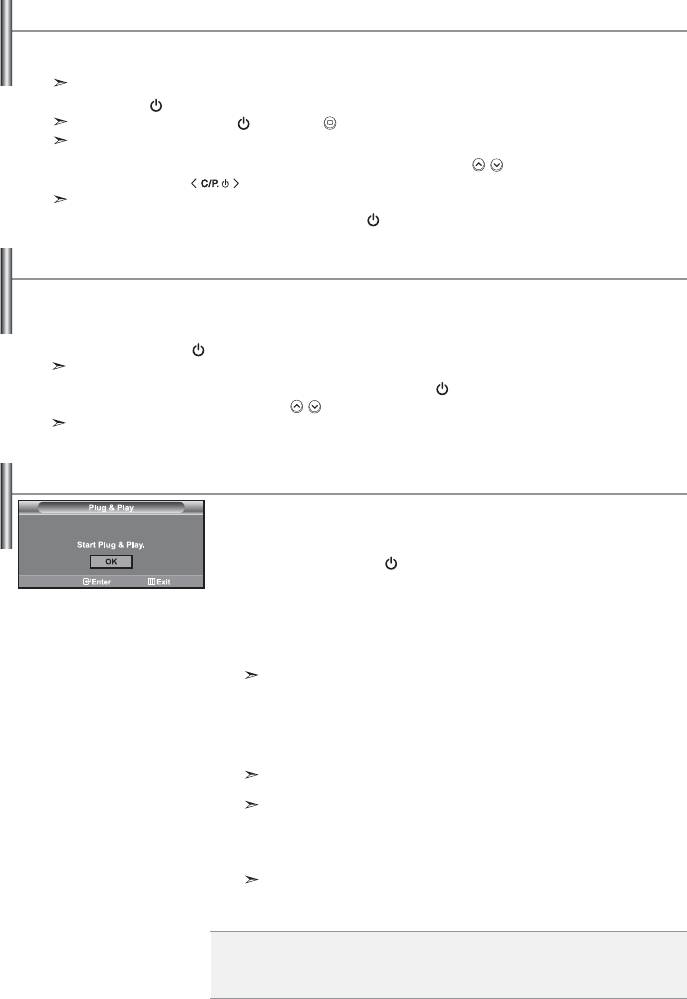
Включение и выключение телевизоpа
Шнур питания подсоединен к соответствующему гнезду на задней панели телевизора.
1. Вставьте шнур питания в соответствующую розетку.
На передней панели телевизора загорится индикатор режима ожидания.
2. Нажмите кнопку
на передней панели телевизора.
Можно также нажать кнопку POWER или кнопку TV ( ) на пульте дистанционного управления, чтобы включить телевизор.
Автоматически выбирается программа, которую вы просматривали последней.
3. Нажмите цифровую кнопку (0~9) или кнопку изменения номера канала (
/ ) на пульте дистанционного
управления или кнопку
находящуюся справа на панели телевизора.
Когда вы в первый раз включаете телевизор, необходимо выбрать язык, который будет использоваться при отображении меню.
4. Чтобы выключить телевизор, нажмите кнопку POWER еще раз.
Перевод телевизора в режим ожидания
Для уменьшения количества энергии, потребляемой телевизором, вы можете перевести телевизор в
режим ожидания. Имеет смысл использовать режим ожидания, если требуется прервать просмотр на
небольшое время (например, на время обеда ).
1. Нажмите кнопку POWER
на пульте ДУ.
Экран гаснет, и на передней панели телевизора появляется синего индикатор режима ожидания.
2. Чтобы вновь включить телевизор, просто нажмите кнопку POWER , цифровую кнопку (0~9) или кнопку
увеличения/уменьшения номера канала ( / ) на пульте ДУ.
Не оставляйте телевизор в режиме ожидания надолго (например, когда вы уезжаете в отпуск).
Рекомендуется также отключить телевизор от сетевой розетки и от антенны.
Plug & Play
При первом включении телевизора автоматически и последовательно будут
выбраны несколько основных параметров для настройки пользователем. Имеются
следующие параметры:
1. Нажмите кнопку POWER на пульте ДУ.
Отображается сообщение “Start Plug & Play” с выбранным вариантом “OK”.
2. С помощью кнопки или выберите необходимый язык.
Нажмите кнопку ENTER, чтобы подтвердить ваш выбор.
3. Отображается сообщение “Проверьте антенный вход” с выбранным
вариантом “OK”. Нажмите кнопку ENTER.
Убедитесь, что кабель антенны подключен правильно.
4. Используя кнопку или , выберите страну.
Нажмите кнопку ENTER, чтобы подтвердить ваш выбор.
5. Отобразится меню “Автонастройка” с выбранным пунктом “Пуcк”. Нажмите
кнопку ENTER.
Поиск каналов начнется и закончится автоматически. После того, как будут
сохранены все доступные каналы, появится меню “Установка часов”.
Нажмите кнопку ENTER в любое время, чтобы прервать процесс сохранения.
6. Нажмите кнопку ENTER.
Выберите
“
Часов
”
и
“
Минут
”
с помощью кнопки
или
.
Установите
“
Часов
”
и
“
Минут
”
с помощью кнопки
или
.
Можно также установить “ Часов” и “ Минут” с помощью кнопок с цифрами на пульте
дистанционного управления.
7. Нажмите кнопку ENTER для подтверждения ваших настроек.
Язык: Выберите язык.
Страна: Выберите страну.
Автонастройка: Автоматически ищет и сохраняет доступные каналы.
Установка часов: Устанавливает время для встроенных часов телевизора.
Русский-7
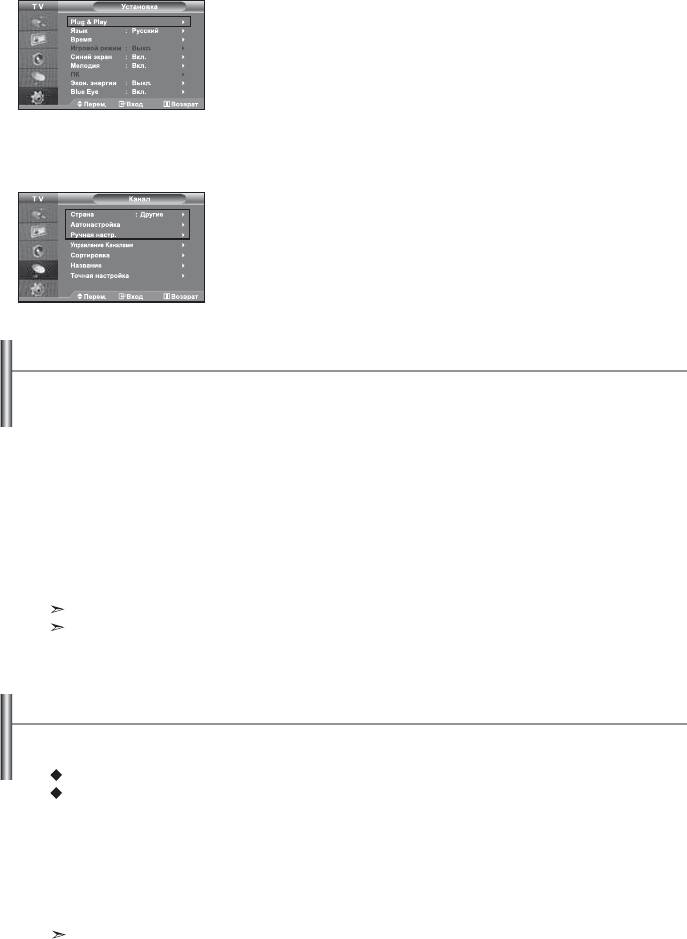
Если нужно сбросить настройки этой функции…
1. Чтобы открыть меню, нажмите кнопку MENU.
Нажимая кнопку или , выберите пункт “Установка”, а затем
нажмите кнопку ENTER.
2.
Чтобы выбрать функцию “Plug & Play”, нажмите кнопку ENTER еще раз.
3. Появится сообщение с просьбой включить функцию Plug & Play.
- Автоматическое сохранение каналов
- Сохранение каналов вручную
Автоматическое сохранение каналов
Для автоматического сохранения каналов можно выполнить поиск каналов в доступных частотных диапазонах
(доступность конкретных диапазонов зависит от страны, в которой вы находитесь). Автоматически назначаемые при
этом номера программ могут не соответствовать фактическим или желаемым номерам программ. Однако вы можете
отсортировать номера вручную и удалить ненужные каналы.
1. Чтобы открыть меню, нажмите кнопку MENU.
Нажимая кнопку или , выберите пункт “Канал”, а затем нажмите кнопку ENTER.
2. Нажмите кнопку ENTER, чтобы выбрать функцию “Страна”.
3. Используя кнопку или , выберите страну.
Нажмите кнопку ENTER, чтобы подтвердить ваш выбор.
4. Нажимая кнопку или , выберите пункт “Автонастройка”, а затем нажмите кнопку ENTER.
5. Нажмите кнопку ENTER.
Будут сохранены все доступные каналы.
Чтобы прервать сохранение каналов и вернуться в меню “Канал”, нажмите кнопку ENTER.
6. После того, как будут сохранены все доступные каналы, на экране появится меню “Сортировка”.
Сохранение каналов вручную
Можно сохранить до 100 каналов, включая каналы, транслируемые по кабельным сетям. При сохранении
каналов вручную можно выбрать:
Сохранить или нет каждый из найденных каналов.
Номер программы для идентификации каждого сохраненного канала.
1. Чтобы открыть меню, нажмите кнопку MENU.
Нажимая кнопку или , выберите пункт “Канал”, а затем нажмите кнопку ENTER.
2. Нажимая кнопку или , выберите пункт “Ручная настр.”, а затем нажмите кнопку ENTER.
3. Нажмите кнопку ENTER, чтобы выбрать функцию “Программа”.
4. Чтобы назначить каналу номер программы, выберите нужный номер, нажимая кнопку или ,
затем нажмите кнопку ENTER.
Можно также задать номер программы нажатием цифровых кнопок на пульте ДУ.
Русский-8
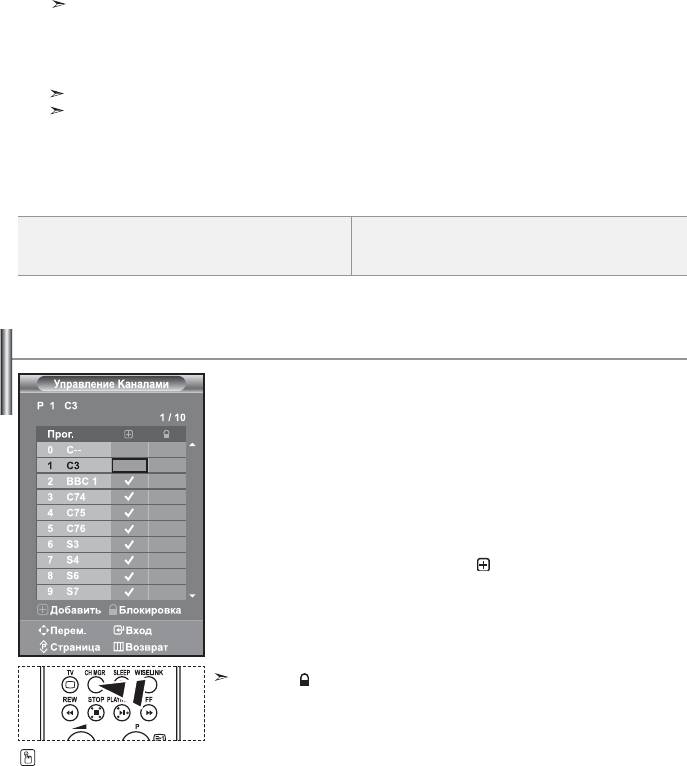
5. Нажимая кнопку или , выберите пункт “Система цвета”, а затем нажмите кнопку ENTER.
6. Повторно нажимайте кнопку или , чтобы выбрать необходимую систему цвета, а затем нажмите
кнопку ENTER.
7. Нажимая кнопку или , выберите пункт “Система звука”, а затем нажмите кнопку ENTER.
8.
Повторно нажимайте кнопку или , чтобы выбрать необходимую систему звука, а затем нажмите кнопку ENTER.
Если слышен странный звук или звук не слышен вообще, еще раз выберите систему звука.
9.
Если Вам известен номер канала, который необходимо сохранить, нажмите кнопку или , чтобы выбрать “Канал”.
Нажмите кнопку ENTER. С помощью кнопки или выберите C (Радиоканал) или S (Кабельный канал).
Выберите канал с помощью кнопки . Нажимая кнопку или y, выберите нужный номер, а затем нажмите
кнопку ENTER.
Режимы каналов: P (режим программы), C (режим радиоканалов), S (режим кабельных каналов)
Можно также выбрать канал с помощью цифровых кнопок на пульте дистанционного управления.
10.
Если номера каналов не известны, выберите “Поиск” с помощью кнопки или .
Нажмите кнопку ENTER. Произведите поиск с помощью кнопки или , и нажмите кнопку ENTER.
11.
Нажимая кнопку или , выберите меню “Сохранение”. Нажмите кнопку ENTER, чтобы выбрать функцию “OK”.
12. Повторите шаги с 3 по 11 для каждого канала, который нужно сохранить.
Программа:
Выбирает номер программы для канала.
Канал: Выбирает канал.
Система цвета: Устанавливает поддерживаемую систему цвета.
Поиск: Определяет частоту канала.
Система звука: Устанавливает поддерживаемую систему звука.
Сохранение: Сохраняет установки.
Использование Управление Kаналами
Настройка каналов в соответствии со своими предпочтениями.
Можно без проблем удалить, добавить или заблокировать
необходимый канал.
1. Чтобы открыть меню, нажмите кнопку MENU. Нажимая кнопку
или , выберите пункт “Канал”, а затем нажмите кнопку ENTER.
2.
Нажимая кнопку или , выберите пункт “Управление Kаналами”,
а затем нажмите кнопку ENTER.
3.
Нажмите кнопку ENTER еще раз, чтобы выбрать функцию
“Управление Kаналами”.
4
.
Нажмите кнопку для выбора строки “ ”.
5
.
Нажмите кнопку или , чтобы выбрать нежелательный канал,
а затем нажмите кнопку ENTER для его отмены.
6.
Повторите действия пункта 5 для каждого выбираемого или отменяемого канала.
7. Чтобы выйти, нажмите кнопку EXIT.
Индикация
“
”
активна, когда для параметра “Замок” установлено
значение “Вкл.”.
Эти параметры можно также
установить, нажав кнопку
CH MGR на пульте ДУ.
Русский-9
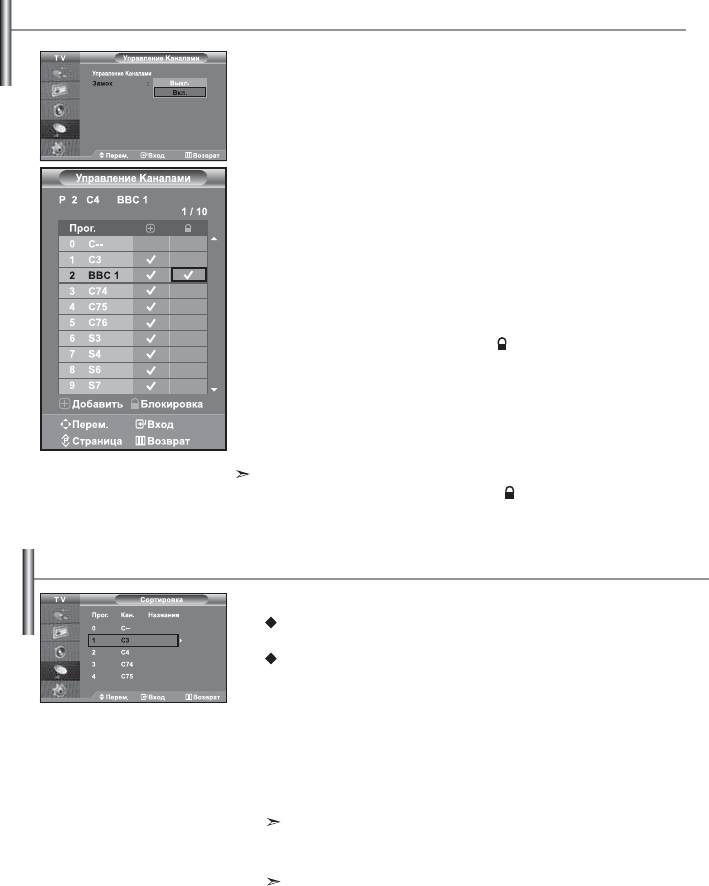
Включение “Замок”
Данная функция, путем отключения звука и изображения, предотвратит просмотр
нежелательных программ детьми. Блокировку нельзя снять с помощью кнопок на боковой
панели. Параметры Защиты от детей могут быть изменены только с пульта ДУ, поэтому
держите его в недоступном для детей месте.
1. Чтобы открыть меню, нажмите кнопку MENU. Нажимая кнопку
или , выберите пункт “Канал”, а затем нажмите кнопку ENTER.
2.
Нажимая кнопку или , выберите пункт “Управление Kаналами”,
а затем нажмите кнопку ENTER.
3.
Нажимая кнопку или , выберите пункт “Замок”,
а затем нажмите кнопку ENTER.
4. Нажмите кнопку или , чтобы выбрать параметр “Вкл.”.
Нажмите кнопку ENTER.
5.
Нажимая кнопку или , выберите пункт “Управление Kаналами”,
а затем нажмите кнопку ENTER.
6
.
Нажмите кнопку для выбора строки “ ”.
7
.
Нажмите кнопку или для выбора каналов, которые необходимо
заблокировать, затем нажмите кнопку ENTER.
8. Повторите действия пункта 7 для каждого блокируемого или
разблокируемого канала.
9. Чтобы выйти, нажмите кнопку EXIT.
Выберите значение “Вкл.” или “Выкл.” для параметра “Замок”, чтобы быстро активизировать
или заблокировать каналы, выбранные в строке
“
”
.
Сортировка сохраненных каналов
Вы можете переставить номера двух каналов, чтобы :
Изменить порядок следования автоматически сохраненных
каналов.
Присвоить легко запоминаемые номера программ каналам,
которые вы смотрите наиболее часто.
1. Чтобы открыть меню, нажмите кнопку MENU. Нажимая кнопку
или , выберите пункт “Канал”, а затем нажмите кнопку
ENTER.
2.
Нажимая кнопку или , выберите пункт “Сортировка”, а затем
нажмите кнопку ENTER.
3.
Повторно нажимайте кнопку или для выбора канала,
который необходимо изменить. Нажмите кнопку ENTER.
Номер и название выбранного канала перемещаются вправо.
4.
При помощи кнопки
или
выберите номер программы, на который вы
хотите переместить канал, а затем нажмите кнопку
ENTER
.
Выбранный канал обменивается местами с каналом, которому ранее был присвоен
этот номер программы.
5.
Повторите шаги 3 и 4 для сортировки другого канала.
6.
Чтобы выйти, нажмите кнопку EXIT.
Русский-10
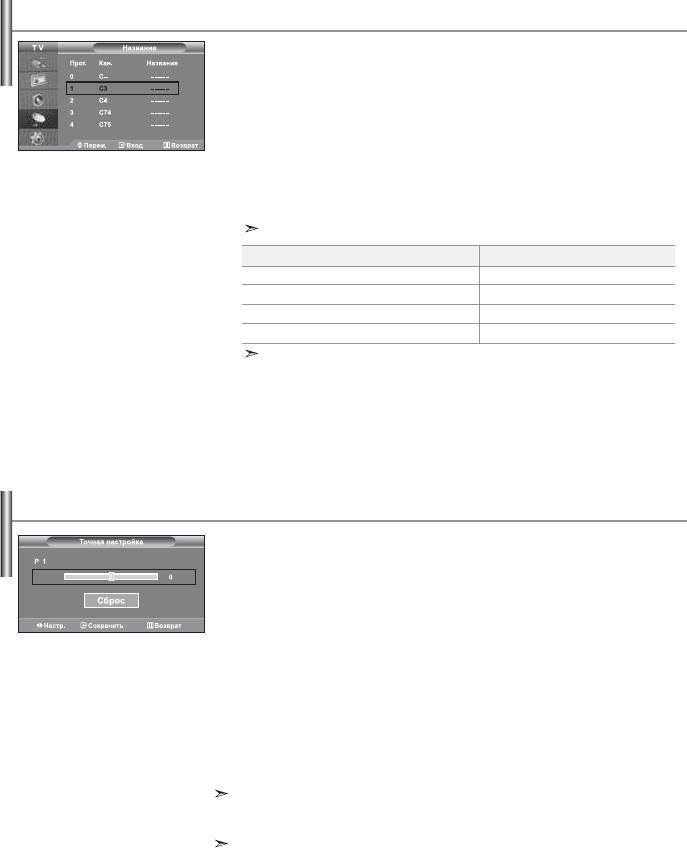
Присвоение каналам названий
Названия каналов будут присвоены автоматически, если вместе с сигналом
телевещания передается информация о канале.
Эти названия можно изменить по собственному желанию.
1. Чтобы открыть меню, нажмите кнопку MENU. Нажимая кнопку
или , выберите пункт “Канал”, а затем нажмите кнопку ENTER.
2.
Нажимая кнопку или , выберите пункт “Название”,
а затем нажмите кнопку ENTER.
3.
Если нужно переименовать канал, выберите его при помощи кнопки
или
. Нажмите кнопку ENTER.
Вокруг поля названия отображается строка выбора.
4.
Для того, чтобы…
Выполните...
выбрать букву, цифру или символ
Нажмите кнопку
или
перейти к следующей позиции
Нажмите кнопку
вернуться к предыдущей позиции
Нажмите кнопку
Подтвердить название
Нажмите кнопку ENTER
Имеющиеся символы :
Буквы алфавита (A~Z) / Цифры (0~9) / Специальные символы (
-
, пробел)
5.
Повторите шаги с 3 по 4 для каждого канала, которому требуется
присвоить новое имя.
6.
Чтобы выйти, нажмите кнопку EXIT.
Точная настройка на принимаемый сигнал канала
Для достижения оптимального качества приема подстройте требуемый
канал вручную с помощью функции точной настройки.
1. Чтобы напрямую выбрать канал для точной настройки, используйте
цифровые кнопки.
2. Чтобы открыть меню, нажмите кнопку MENU.
Нажимая кнопку или , выберите пункт “Канал”,
а затем нажмите кнопку
ENTER.
3. Нажимая кнопку или , выберите пункт “Точная настройка”,
а затем нажмите кнопку ENTER.
4. Нажмите кнопку или для выполнения точной настройки.
Нажмите кнопку ENTER.
5. Чтобы выйти, нажмите кнопку EXIT.
В строке канала справа от номера сохраненного канала, настроенного с помощью
функции точной настройки, появится звездочка “*”. Номер канала высветится красным
цветом.
Чтобы сбросить точную настройку, с помощью кнопки или выберите поле “Сброс”, а
затем нажмите кнопку ENTER.
Русский-11
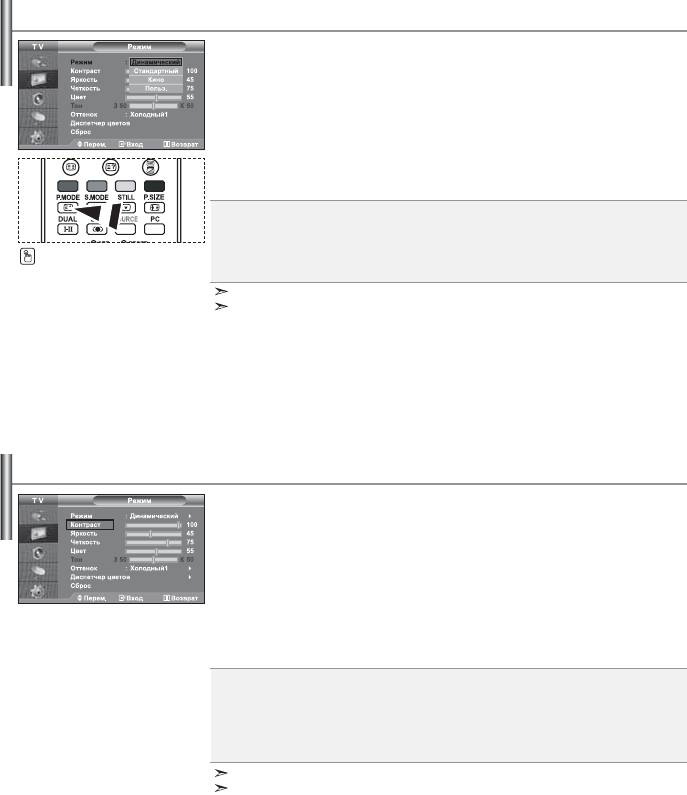
Изменение режима изображения
Вы можете выбрать тип изображения на свой вкус.
1.
Чтобы открыть меню, нажмите кнопку MENU. Нажимая кнопку или ,
выберите пункт “Изображение”, а затем нажмите кнопку ENTER.
2.
Нажмите кнопку ENTER, чтобы выбрать “Peжим”.
Нажмите кнопку ENTER еще раз.
3.
Чтобы выбрать необходимый режим изображения, нажмите кнопку или .
Нажмите кнопку
ENTER
.
4.
Чтобы выйти, нажмите кнопку EXIT.
Динамический: для просмотра изображения с высокой четкостью в ярко освещенном помещении.
Стандартный:
для просмотра
изображения при нормальном освещении.
Кино:
для просмотра
просмотра изображения в темном помещении.
Можно также нажать кнопку
Польз.:
для просмотра
изображения с любимыми настройками.
P.MODE (Режим изображения)
(См. раздел “Настройка параметров изображения”)
на пульте ДУ, чтобы выбрать
Режим изображения необходимо отдельно настроить для каждого источника входного сигнала.
параметры изображения.
Нажав “Сброс”, можно восстановить стандартные настройки изображения.
(См. раздел “Возврат параметров изображения к заводским настройкам” на стр. 14)
Настройка параметров изображения
Изображение, отображаемое на экране телевизора, можно настроить,
изменяя описанные ниже параметры.
1. Чтобы выбрать вариант настройки изображения, следуйте
инструкциям 1-3 раздела “Изменение режима изображения”.
2. Чтобы выбрать необходимый параметр, нажмите кнопку или .
Нажмите кнопку ENTER
.
3. Чтобы увеличить или уменьшить значение параметра, нажмите кнопку
или . Нажмите кнопку ENTER.
4. Чтобы выйти, нажмите кнопку EXIT.
Контраст: настраивает соотношение между наиболее яркими и темными участками объектов и фона.
Яркость: настраивает яркость экрана.
Четкость: делает объекты более четкими или размытыми.
Цвет: настраивает цвета, делая их более светлыми или темными.
Тон (Только для NTSC): настраивает цвет объектов – добавляет красноватый или зеленоватый
оттенок, придавая объектам более естественный вид.
Установленные значения сохраняются в соответствии с выбранным режимом изображения.
В режиме ПК можно настроить только “Контраст”, “Яркость” и “Цвет”
Русский-12
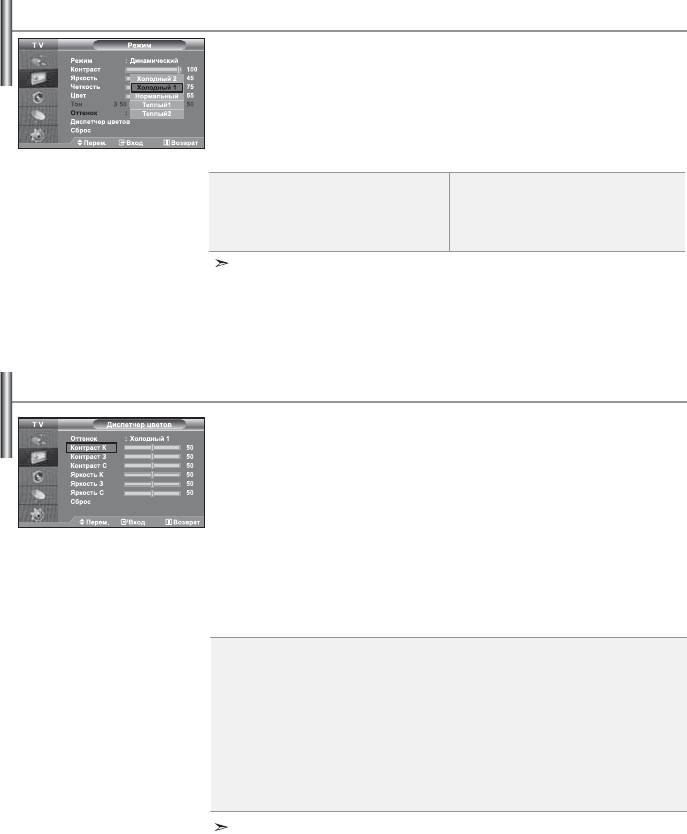
Изменение цветового оттенка
Можно выбрать наиболее удобные для просмотра цветовые оттенки.
1.
Чтобы выбрать вариант настройки изображения, следуйте
инструкциям 1-3 раздела “Изменение режима изображения” на стр. 12.
2.
Нажимая кнопку или , выберите пункт “Оттенок”, а затем нажмите кнопку ENTER.
3. Чтобы выбрать параметры оттенков, нажимайте кнопку или .
Нажмите кнопку ENTER.
4. Чтобы выйти, нажмите кнопку EXIT.
Холодный 2: изменяет цветовую температуру, придавая
Теплый 1: придает белому цвету красноватый
цветовой гамме более насыщенный
оттенок.
голубоватый оттенок, чем Холодный 1.
Теплый 2: изменяет цветовую температуру, придавая
Холодный 1: придает белому цвету голубоватый оттенок.
цветовой гамме более насыщенный
Нормальный: сохраняет белый цвет.
красноватый оттенок, чем Теплый 1.
Установленные значения сохраняются соответственно для выбранного режима изображения.
Настройка оттенка с нужным компонентом цвета
Пользователь может настроить оттенок изображения с нужным
компонентом цвета.
1.
Чтобы выбрать вариант настройки изображения, следуйте
инструкциям 1-3 раздела “Изменение режима изображения” на стр. 12.
2. Нажимая кнопку или , выберите пункт “Диспетчер цветов”,
а затем нажмите кнопку ENTER.
3.
Нажмите кнопку
или
для выбора определенного параметра.
Нажмите кнопку
ENTER
.
4. Нажимайте кнопку или для уменьшения или увеличения
значения определенного параметра.
Нажмите кнопку ENTER.
5. Чтобы выйти, нажмите кнопку EXIT.
Контраст К:
Уменьшение или усиление интенсивности красного компонента цвета
границы между объектами и фоном.
Контраст З:
Уменьшение или усиление интенсивности зеленого компонента цвета
границы между объектами и фоном.
Контраст С:
Уменьшение или усиление интенсивности синего компонента цвета
границы между объектами и фоном.
Яркость К:
Настройка яркости красного компонента цвета всего экрана.
Яркость З:
Настройка яркости зеленого компонента цвета всего экрана.
Яркость С:
Настройка яркости синего компонента цвета всего экрана.
Сброс:
Сброс всех настроек до значений по умолчанию.
В окне “Диспетчер цвето” нельзя выбрать “Оттенок”.
Русский-13

